사이트에 WordPress를 설치하는 방법 단계별 가이드
게시 됨: 2021-08-18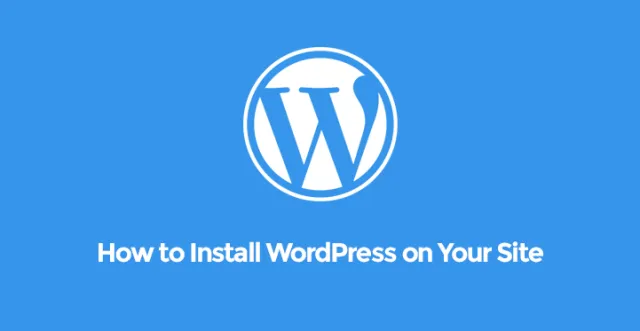
웹 사이트에 WordPress를 설치하는 방법에 대한 단계별 가이드
WordPress는 콘텐츠 관리 웹사이트를 만드는 데 가장 널리 사용되는 플랫폼입니다.
또한 제품 및 서비스를 판매하는 회사를 위한 블로그 섹션이 있는 전문 비즈니스 웹사이트를 보유하는 것으로도 유명합니다.
인기있는 이유는 기술 지식 없이 WordPress 웹 사이트를 설계, 생성 및 관리하기가 너무 쉽기 때문입니다.
또 다른 이유는 플러그인을 통한 기능 덕분에 몇 번의 클릭으로 웹사이트의 모든 기능을 사용할 수 있습니다. 초보자가 웹 사이트를 시작하려고 할 때 구입한 웹 서버 공간에 WordPress를 설치하고 이를 기반으로 웹 사이트를 만드는 것이 걱정이 됩니다.
다음은 사이트에 WordPress를 설치 하는 방법에 대한 단계입니다. 웹 호스트마다 cPanel에서 WordPress를 설치하는 도구가 다릅니다.
GoDaddy 호스팅 웹사이트에 WordPress를 설치하는 방법
GoDaddy는 WordPress 웹사이트 호스팅을 위한 인기 있는 웹 호스트 중 하나입니다. GoDaddy의 관리형 WordPress 요금제를 구입한 경우 WordPress를 설치하는 것은 쉬운 일이 아닙니다. 계정에 로그인하고 내 제품으로 이동하기만 하면 됩니다. 다음 화면에서 도메인 바로 아래에 있는 웹호스팅을 찾습니다. 거기에서 관리 버튼을 클릭하십시오.
다음 화면에서 WordPress를 설치하려는 웹사이트를 찾아 해당하는 관리 버튼을 클릭합니다. 참고로 한 계정에 여러 웹사이트가 있을 수 있으므로 WordPress를 설치할 웹사이트를 선택해야 합니다.
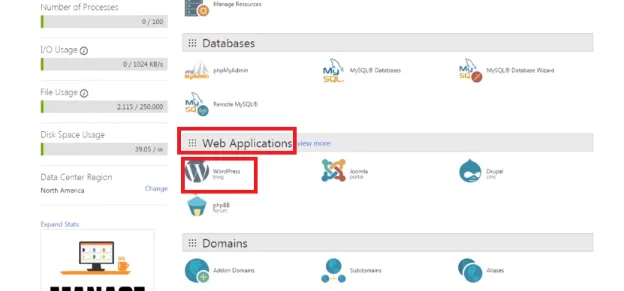
다음 페이지는 웹 애플리케이션 섹션으로 이동해야 하는 cPanel입니다. 거기에서 WordPress를 찾을 수 있습니다. 그것을 두 번 클릭하고 다음 화면에서 이 응용 프로그램 설치 버튼을 클릭합니다. 다음으로 WordPress 웹 사이트의 대시보드에 액세스할 수 있는 관리자 사용자 이름과 비밀번호를 제공해야 합니다.
BlueHost 호스팅 웹 사이트에 WordPress를 설치하는 방법
BlueHost는 공식적으로 권장되는 WordPress 웹 호스트입니다. 당연히 서버에서 호스팅되는 WordPress 웹 사이트의 수가 가장 많습니다. BlueHost를 서버로 사용하는 웹사이트에 WordPress를 설치하는 것은 매우 간단합니다. 설치 프로세스를 완료하기 위해 몇 번의 클릭이 필요한 MOJO 마켓플레이스를 사용합니다. BlueHost 계정에 로그인하기만 하면 됩니다.
상단 메뉴에 호스팅 메뉴 옵션이 있습니다. 그것을 클릭하고 그 아래에서 MOJO 마켓플레이스 도구가 당신의 주의를 기다리고 있는 cPanel을 클릭하십시오.
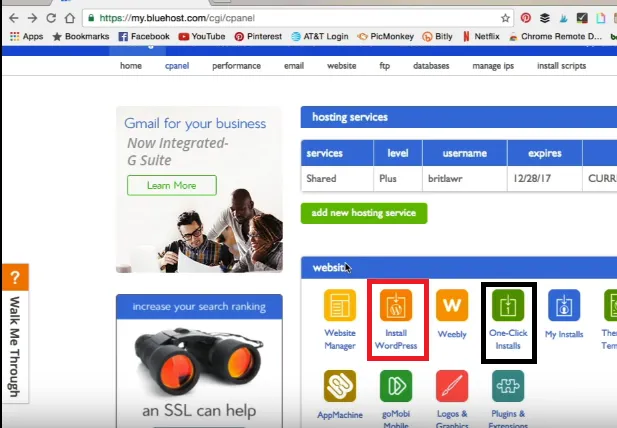
cPanel 화면의 웹 사이트 탭에서 WordPress 설치 옵션을 찾습니다. 원 클릭 설치라는 또 다른 옵션이 있습니다. 둘 다 MOJO 마켓플레이스로 이동합니다. 다음 화면에서 설치 버튼을 클릭하면 WordPress를 설치할 웹사이트의 도메인 이름을 선택하라는 메시지가 표시됩니다.
계속 진행하면 사이트 이름, 관리자 사용자 이름 및 암호를 묻습니다. 제공한 후 지금 설치 버튼을 클릭합니다.
진행률 표시줄을 통해 볼 수 있으므로 WordPress를 설치하는 데 몇 분 정도 걸립니다. 설치가 끝나면 화면에 알림이 표시됩니다. 그런 다음 관리 URL로 이동하여 WordPress 웹사이트의 대시보드에 로그인할 수 있습니다.
InMotion 호스팅 및 SiteGround 호스팅 웹 사이트에 WordPress를 설치하는 방법
InMotion Hosting과 SiteGround 웹 호스트는 모두 상당히 유명하며 많은 수의 WordPress 웹 사이트를 호스팅하며 그 수는 항상 증가하고 있습니다. 다양한 보안 기능으로 인해 사람들은 WordPress에 공식적으로 권장되는 웹 호스트인 BlueHost를 버리고 있습니다.
InMotion과 SiteGround는 cPanel에서 제공되는 Softaculus 도구를 사용하여 사용자가 웹사이트에 WordPress를 설치할 수 있도록 합니다. MoJo Marketplace와 마찬가지로 자동 설치 프로그램이기도 합니다.
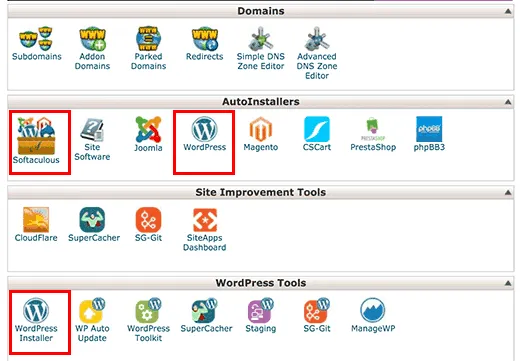
cPanel 계정에 직접 로그인하고 자동 설치 프로그램이라는 제목을 찾으십시오. Softaculous와 WordPress의 두 가지 옵션이 있습니다. 아무나 클릭하고 다음 화면에서 설치 탭을 선택합니다. 그런 다음 도메인 이름, 사이트 이름, 사이트 설명, 관리자 사용자 이름, 비밀번호 및 이메일 주소를 제공하십시오.
언어, 설치할 테마 및 기타 고급 설정과 같은 다른 옵션이 있습니다. 이 옵션은 생략하고 설치 버튼을 직접 클릭할 수 있습니다. 테마나 언어를 선택하더라도 나중에 변경할 수 있습니다.

모든 작업이 완료되면 설치가 시작되고 진행률 표시줄이 표시되며 100%에 도달하면 대시보드에 로그인할 수 있는 관리자 URL을 받게 됩니다.
HostGator 호스팅 웹사이트에 WordPress를 설치하는 방법
HostGator 기반 웹 사이트에 WordPress를 설치하는 방법
HostGator는 의심할 여지 없이 WordPress 웹사이트를 위한 가장 저렴한 웹 호스트입니다. 예산이 적은 사람들은 일반적으로 HostGator를 선택합니다.
또한 사이트에는 항상 엄청난 계절 할인이 진행 중이며 쿠폰 사이트에서 쿠폰 코드를 찾아 가격을 크게 낮출 수도 있습니다. HostGator는 QuickInstall 도구를 사용하여 사용자가 WordPress를 쉽게 설치할 수 있도록 합니다.
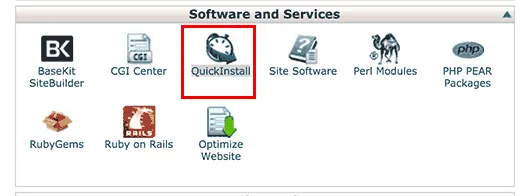
사이트에 WordPress를 설치하려면 HostGator 계정에 로그인하십시오. cPanel로 이동하고 아래로 스크롤하여 소프트웨어 및 서비스 제목을 찾습니다. 그 아래에 QuickInstall이 나열되어 있습니다. 그것을 클릭하면 상단 메뉴에서 WordPress 옵션을 클릭해야 하는 QuickInstall 페이지로 이동합니다.
마지막으로 WordPress 설치라는 버튼이 표시되고 이를 클릭하고 사이트 및 관리자 자격 증명의 세부 정보를 입력하고 설치가 완료될 때까지 기다립니다.
FTP를 사용하여 WordPress를 수동으로 설치하는 방법
고급 사용자는 기술적인 이유로 WordPress의 원본 파일을 약간 변경한 후 WordPress를 수동으로 업로드합니다. 이 기술은 모든 웹 호스트에 적용할 수 있습니다. 수동으로 설치하려면 FTP 소프트웨어가 필요합니다. FileZilla가 가장 인기 있고 WordPress 공식 사이트에서 최신 버전의 WordPress를 다운로드해야 합니다.
FTP 소프트웨어를 열고 cPanel에 로그인합니다. 웹 디렉토리로 이동하고 다운로드한 WordPress 파일을 전송해야 하는 public_html 폴더 안에 있어야 합니다. 그런 다음 필요한 자격 증명을 제공하여 기본 데이터베이스를 만드는 브라우저 광고를 통해 cPanel로 이동해야 합니다.
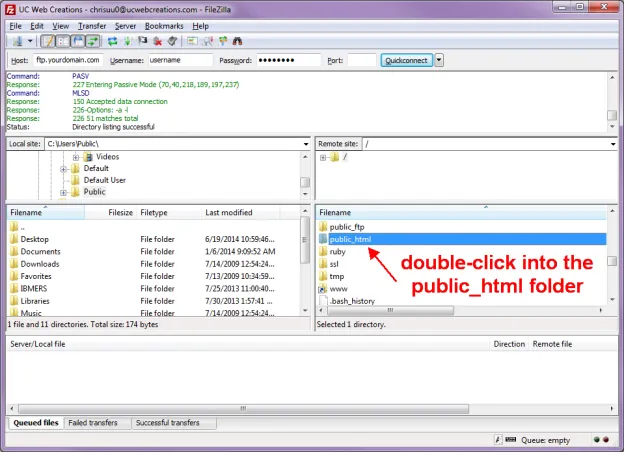
WordPress 파일 업로드 및 데이터베이스 생성이 완료되면 웹사이트의 URL을 입력하고 브라우저의 주소 표시줄에서 Enter 키를 누릅니다. 언어를 선택하고 이전에 생성한 데이터베이스 세부 정보를 입력하고 사이트 이름, 관리자 사용자 이름 및 비밀번호와 같은 사이트 세부 정보를 제공하라는 메시지가 표시되며 마지막으로 WordPress 설치 버튼을 클릭하여 설치를 완료해야 합니다.
그런 다음 관리자 로그인 페이지로 이동하여 성공적으로 로그인하여 사이트 대시보드에 도착하고 웹사이트 디자인을 시작합니다.
사이트에 WordPress를 설치하는 방법에 대한 비디오 자습서:
